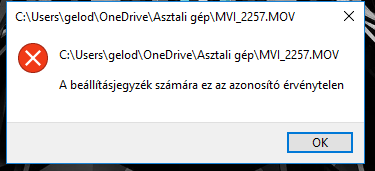
Bevezetés: A ‘Beállításjegyzék számára ez az azonosító érvénytelen’ Hiba
A Windows 10 felhasználók között időnként felmerül egy bosszantó probléma, amikor bizonyos képfájlokat vagy videókat nem lehet megnyitni, és az alábbi hibaüzenet jelenik meg: *’A beállításjegyzék számára ez az azonosító érvénytelen’*. Ez a probléma nemcsak a helyi meghajtón lévő fájlok esetében fordul elő, hanem akár külső tárolóeszközökre, például pendrive-ra mentett fájlok esetében is. Érdekes módon más felhasználók gyakran gond nélkül meg tudják nyitni ugyanazokat a fájlokat, ami még rejtélyesebbé teszi a hibát.
Ez a cikk részletesen ismerteti a hiba okait és a lehetséges megoldásokat, hogy segítsen megszüntetni ezt az idegesítő problémát.
A Hiba Lehetséges Okai
Az ilyen jellegű hiba általában a következő tényezőkre vezethető vissza:
- A Windows 10 képfájlok vagy videók megnyitására használt alkalmazásának sérült beállításai.
- Rendszergazdai jogosultságok helytelen konfigurációja.
- Sérült beállításjegyzéki bejegyzések, amelyek az alkalmazások futtatásához szükségesek.
- Fájlkapcsolati problémák az alapértelmezett alkalmazásokkal.
Megoldási Lépések
A probléma megoldásához kövesd az alábbi lépéseket:
1. A Képek Alkalmazás Gyári Beállításainak Visszaállítása
- Nyisd meg a *Beállítások* menüt a Windows + I billentyűkombinációval.
- Kattints az *Alkalmazások* lehetőségre.
- A megnyíló listában keresd meg a *Képek* alkalmazást, majd kattints rá.
- Válaszd a *Haladó beállítások* opciót.
- Kattints a *Visszaállítás* (Reset) gombra. Ezzel törlődnek az alkalmazás hibás beállításai.
Ez a lépés gyakran megoldja a problémát, mivel helyreállítja az alkalmazás alapértelmezett működését.
2. Az Alapértelmezett Alkalmazások Beállításainak Ellenőrzése
Lehetséges, hogy a Windows nem megfelelő alkalmazást próbál megnyitni a képekhez vagy videókhoz:
- Nyisd meg a *Beállítások* menüt, majd menj az *Alkalmazások* -> *Alapértelmezett alkalmazások* szekcióba.
- Ellenőrizd, hogy a megfelelő alkalmazás van-e beállítva a képek és videók kezelésére.
- Ha szükséges, válaszd ki a *Fotók* vagy egy másik megbízható alkalmazást.
3. Rendszergazdai Jogosultságok Ellenőrzése
Bizonyos esetekben a rendszergazdai jogosultságok hiánya is okozhat problémát. Ezt az alábbi módon ellenőrizheted:
- Kattints a jobb egérgombbal az érintett fájlra.
- Válaszd a *Tulajdonságok* opciót, majd menj a *Biztonság* fülre.
- Ellenőrizd, hogy a felhasználói fiókod teljes hozzáféréssel rendelkezik-e. Ha nem, módosítsd a jogosultságokat.
4. Beállításjegyzéki Bejegyzések Javítása
A sérült beállításjegyzéki bejegyzések javításához használd a következő módszert:
- Nyomd meg a Windows + R billentyűkombinációt, majd írd be: *regedit*.
- A beállításjegyzék szerkesztőjében navigálj az érintett alkalmazáshoz kapcsolódó kulcsokhoz.
- Töröld a hibás bejegyzéseket, vagy állítsd vissza őket alapértelmezett értékre. (Csak akkor módosítsd, ha biztos vagy a dolgodban!)
5. Alternatív Megoldások
Ha a fenti lépések nem hoznak eredményt, próbálkozhatsz más megoldásokkal is:
- Egy másik felhasználói fiókból nyisd meg a fájlokat. Ha így működik, hozd létre újra a saját fiókod.
- Használj harmadik féltől származó képfájl-megtekintő programot.
- Telepítsd újra a Windows-t, ha semmi más nem működik.
Összegzés
A ‘Beállításjegyzék számára ez az azonosító érvénytelen’ hiba elsőre összetettnek tűnhet, de a megfelelő hibaelhárítási lépésekkel egyszerűen megoldható. Az alkalmazások visszaállítása, az alapértelmezett beállítások ellenőrzése és a jogosultságok módosítása mind hatékony megoldás lehet. Ha ezek sem oldják meg a problémát, érdemes szakember segítségét kérni.

